- कुछ विंडोज 10 उपयोगकर्ताओं ने बताया कि उनके पीसी को बूट करते समय मास्टर बूट रिकॉर्ड गायब है।
- कभी-कभी, त्रुटि से छुटकारा पाने के लिए पीसी को पुनरारंभ करने का प्रयास करना सबसे आसान समाधान है।
- यह नीचे दिए गए हमारे गाइड का पालन करके आपको अपने BIOS में प्रवेश करने और अपना बूट ऑर्डर बदलने में भी मदद करता है।
- आप Windows बूट फ़िक्स करने के लिए उन्नत बूट विकल्प मेनू में भी जा सकते हैं।

यह सॉफ़्टवेयर आपके ड्राइवरों को चालू रखेगा, इस प्रकार आपको सामान्य कंप्यूटर त्रुटियों और हार्डवेयर विफलता से सुरक्षित रखेगा। 3 आसान चरणों में अब अपने सभी ड्राइवरों की जाँच करें:
- ड्राइवर फिक्स डाउनलोड करें (सत्यापित डाउनलोड फ़ाइल)।
- क्लिक स्कैन शुरू करें सभी समस्याग्रस्त ड्राइवरों को खोजने के लिए।
- क्लिक ड्राइवर अपडेट करें नए संस्करण प्राप्त करने और सिस्टम की खराबी से बचने के लिए।
- DriverFix द्वारा डाउनलोड किया गया है 0 इस महीने पाठकों।
पीसी के साथ आप जो सबसे आसान काम करने की कोशिश कर सकते हैं, वह इसे चालू कर रहा है, लेकिन यह संभव नहीं लगता है, यहां तक कि इस ऑपरेशन को कुछ मुद्दों के साथ पूरा किया जा सकता है।
यदि आपने कभी अपने पीसी को बूट करने का प्रयास किया है और आपको एक त्रुटि संदेश मिला है जिसमें कहा गया है कि बूतम्गर लापता है। पुनः आरंभ करने के लिए Ctrl+Alt+Del दबाएं तो आपको पता होना चाहिए कि यह काफी सामान्य मुद्दा है।
एमबीआर (मास्टर बूट रिकॉर्ड) वह नियंत्रण है जहां पीसी बूट होता है, और इस प्रकार कंप्यूटर की भलाई के लिए आवश्यक है।
यही कारण है कि हमने आपके लिए समाधान की एक सूची तैयार की है जो आपके लापता एमबीआर मुद्दे को ठीक करेगी, इसलिए पढ़ना सुनिश्चित करें।
अगर मेरा एमबीआर गायब है तो मैं क्या कर सकता हूं?
1. अपने पीसी को पुनरारंभ करें
कभी-कभी यह तथ्य कि आपका पीसी आपके एमबीआर का पता नहीं लगा सकता है, केवल परिणाम या एक यादृच्छिक दुर्घटना हो सकती है।
जैसे, जब त्रुटि संदेश प्रकट होता है, तो बस पुनरारंभ करने के लिए निर्देशों का पालन करें। यदि यह काम नहीं करता है, तो आपको अगले समाधान के लिए आगे बढ़ना चाहिए।
2. अपने सभी हटाने योग्य मीडिया को हटा दें
चूंकि एमबीआर निर्धारित करता है कि पीसी कहां से बूट होता है, सभी हटाने योग्य मीडिया को हटाने से पीसी को हार्ड ड्राइव से बूट करने के लिए मजबूर किया जाएगा।
इसमें सभी सीडी, डीवीडी और हटाने योग्य फ्लैश ड्राइव को हटाना और बूट समाप्त होने के बाद उन्हें जोड़ना शामिल है।
3. अपने BIOS में अपना बूट क्रम बदलें
- बीओओटी अपना पीसी, और दर्ज करें BIOS.
- के पास जाओ बीओओटी टैब, और बूट क्रम बदलें ताकि एमबीआर युक्त हार्ड ड्राइव पहली पसंद के रूप में सेट हो।

- परिवर्तन सहेजें, और दबाएँ बाहर जाएं।
4. अपना मास्टर बूट रिकॉर्ड सुधारें
- प्रयोग करें मिनीटूल विभाजन विज़ार्ड बूट करने योग्य USB फ्लैश ड्राइव या सीडी/डीवीडी बनाने के लिए।
- पीसी में रिमूवेबल मीडिया डालें।
- बूट ऑर्डर बदलें ताकि पीसी हटाने योग्य मीडिया से लॉन्च हो जाए।
- लॉन्च करें विभाजन जादूगर.
- क्षतिग्रस्त डिस्क का चयन करें, और क्लिक करें एमबीआर का पुनर्निर्माण करें से डिस्क की जांच.
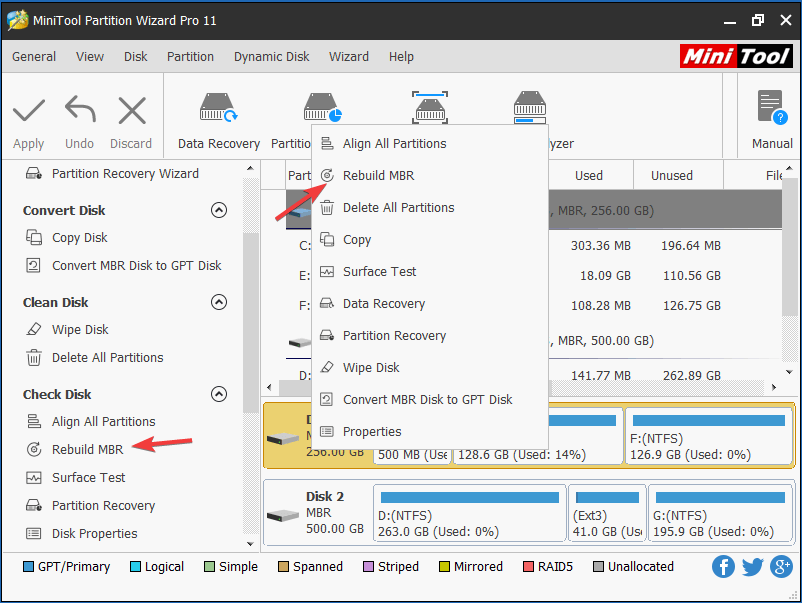
- चुनते हैं लागू, और कार्यक्रम को अपना पाठ्यक्रम चलाने दें।
कभी-कभी गुम एमबीआर त्रुटि गंभीर रूप से क्षतिग्रस्त एमबीआर के कारण हो सकती है। अगर ऐसा लगता है, तो आपको इसे सुधारने की आवश्यकता होगी।
आप नाम के एक पेशेवर तृतीय-पक्ष टूल का उपयोग करने का प्रयास कर सकते हैं मिनीटूल विभाजन विज़ार्ड, और उसके बाद उपरोक्त चरणों का पालन करें।
5. विभाजन को सक्रिय के रूप में चिह्नित करें
- पिछले समाधान से चरण 1-3 दोहराएँ।
- गलत सक्रिय विभाजन का चयन करें, और पर क्लिक करें निष्क्रिय सेट करें.
- वह विभाजन चुनें जिसकी आपको आवश्यकता है, और पर क्लिक करें सक्रिय नियत करें.
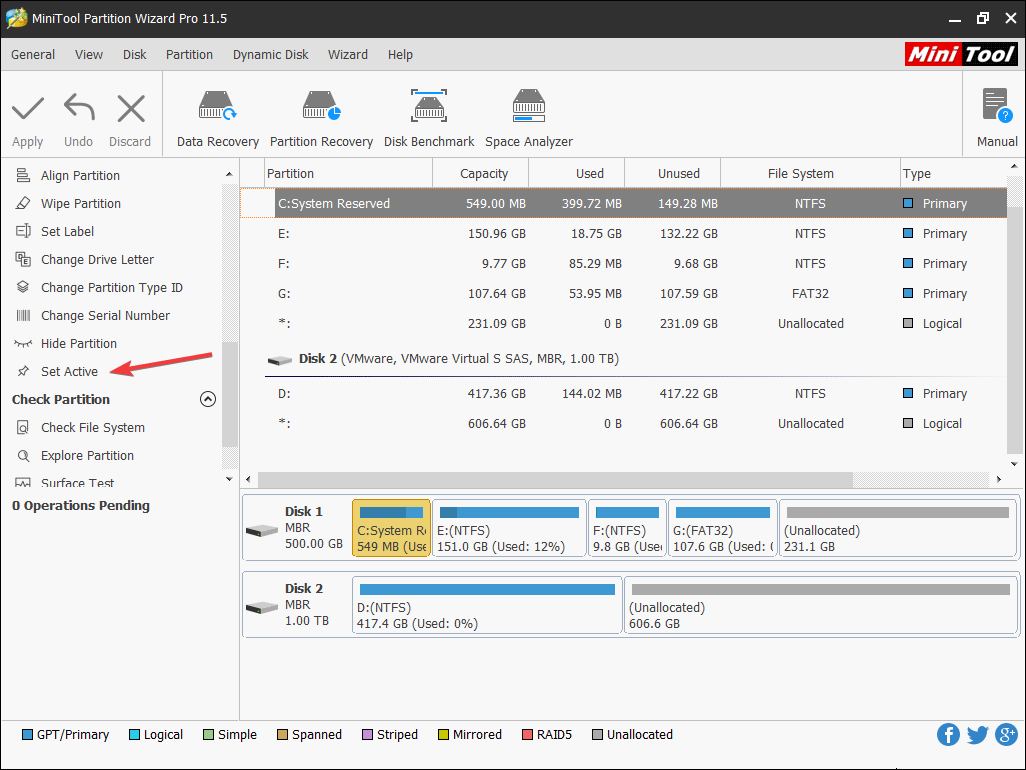
- दबाएँ लागू, कार्यक्रम को अपना पाठ्यक्रम चलाने दें।
6. हार्ड ड्राइव का परीक्षण करें
- दर्ज करने के लिए ऊपर बताए गए चरणों का पालन करें मिनीटूल पीई लोडर इंटरफेस।
- का चयन करें सतह परीक्षण सुविधा, और कार्यक्रम को अपना पाठ्यक्रम चलाने दें।
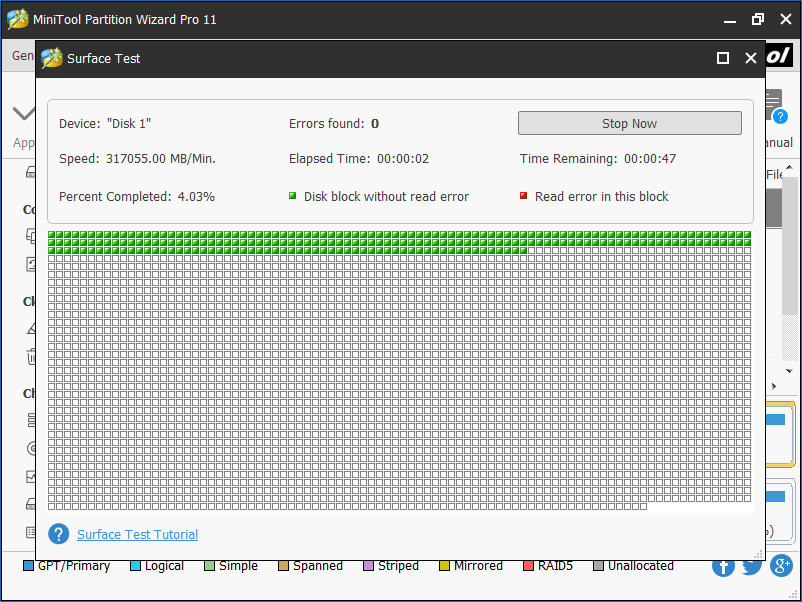
- पुनः आरंभ करें पीसी।
गुम एमबीआर त्रुटि का एक सामान्य कारण उस ड्राइव पर बहुत अधिक खराब क्षेत्रों की उपस्थिति है।
एक बार और मिनीटूल विभाजन विज़ार्ड। बचाव के लिए आते हैं, क्योंकि यह उन उपकरणों के साथ भी आता है जो ड्राइव की डिस्क सतह के परीक्षण की अनुमति देते हैं।
7. विंडोज स्टार्टअप रिपेयर करें
- एक बूट करने योग्य यूएसबी फ्लैश ड्राइव या सीडी/डीवीडी बनाएं जिसमें आपका ओएस हो।
- दर्ज करने के लिए इसका इस्तेमाल करें उन्नत बूट विकल्प मेन्यू।
- के लिए जाओ समस्याओं का निवारण, और चुनें उन्नत विकल्प.
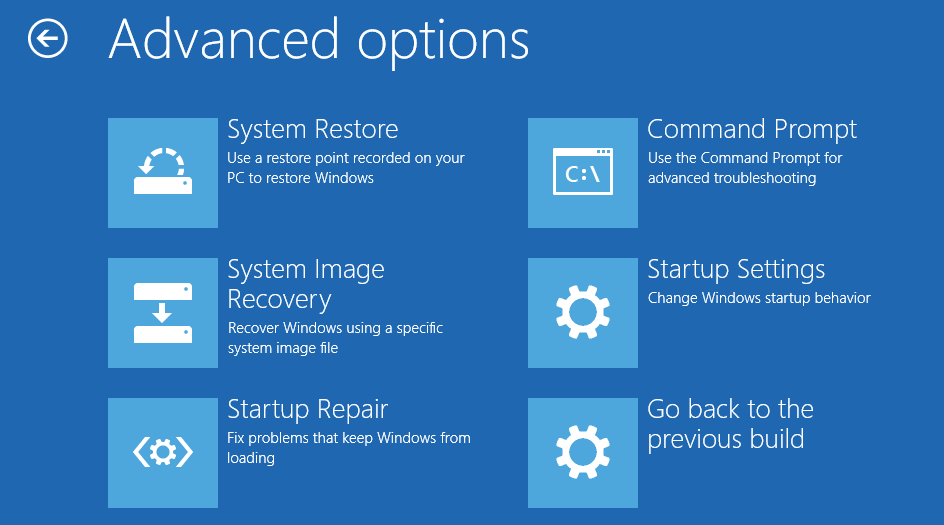
- का चयन करें स्टार्टअप मरम्मत।
8. अपने केबल जांचें
पुरानी, क्षतिग्रस्त या अनुचित तरीके से प्लग की गई केबल जैसी कुछ भी गायब एमबीआर त्रुटि का कारण बन सकती है।
जैसे, अपने पीसी को बंद करें, और सुनिश्चित करें कि सभी केबल प्लग किए गए हैं, या यहां तक कि उन्हें नए (विशेषकर आईडीई केबल) के साथ बदलने का प्रयास करें।
9. अपने मदरबोर्ड का ओएस अपडेट करें
कभी-कभी पुराने BIOS संस्करण के कारण MBR त्रुटि भी गायब हो सकती है। इस प्रकार, अपने BIOS को नवीनतम उपलब्ध संस्करण में अपडेट करना हमेशा अच्छा होता है। यदि आप नहीं जानते कि यह कैसे करना है, तो हमारे देखें विस्तृत गाइड.
10. एक साफ विंडोज इंस्टाल करें
यदि अन्य 9 समाधानों में से कोई भी काम नहीं करता है, तो आपकी एकमात्र पसंद एक साफ विंडोज इंस्टाल करना है।
ध्यान रखें कि यह आपके पीसी से सब कुछ हटा देगा, इसलिए इस समाधान के साथ आगे बढ़ने से पहले अपने सभी डेटा का बैकअप लेना एक अच्छा विचार है।
इसके अलावा, यदि आपको अपने पीसी का पेशेवर रूप से बैकअप लेने की आवश्यकता है, तो हमारे पर एक नज़र डालें विंडोज 10 के लिए सर्वश्रेष्ठ बैकअप सॉफ्टवेयर की व्यापक मार्गदर्शिका.
11. हार्ड ड्राइव को बदलें
यदि लापता एमबीआर त्रुटि बहुत सारे खराब क्षेत्रों के संयोजन के कारण होती है, और यहां तक कि एक भी नहीं क्लीन विंडोज इंस्टाल इसे ठीक कर सकता है, तो यह आपकी हार्ड ड्राइव को रिटायर करने और इसे एक नए के साथ बदलने का समय है एक।
हालांकि यह सबसे महंगा समाधान है, यह निश्चित रूप से एक है जो निश्चित रूप से किसी भी लापता एमबीआर त्रुटियों से छुटकारा दिलाएगा।
चूंकि निवेश काफी गंभीर है, इसलिए आपको सबसे अच्छी हार्ड ड्राइव की तलाश करनी चाहिए जो आपका बजट वहन कर सके।
यदि आप एक अच्छे हार्ड ड्राइव प्रतिस्थापन की तलाश में हैं, तो आपको हमारी जांच करनी चाहिए विस्तृत लेख कुछ अच्छे सुझावों के लिए।
क्या आपको यह लेख उपयोगी लगा? हमें बताएं कि आप नीचे टिप्पणी अनुभाग में लापता एमबीआर त्रुटि के बारे में क्या सोचते हैं।


